Op een normale dag gebruik ik tot 8 verschillende pc's. Als ik op deze machines zit, wil ik dat al mijn aangepaste instellingen er voor mij zijn. Het hebben van een gebruikersprofiel op een Windows-machine is eenvoudig. Maar wat moet ik doen met alle aanpassingen die ik aanbreng in mijn favoriete webbrowser? MozBackup lost dit probleem op door me toe te staan een back-up te maken van alle Firefox-instellingen, inclusief extensies (hoewel de programma-auteur niet garandeert dat ze allemaal met succes worden overgedragen), plak ze op een flashstation en herstel ze op een aparte machine. Ik heb dit met zowel Uitzicht als XP kunnen gebruiken.
Start eerst de MozBackup-applicatie die een eenvoudig te volgen wizard start en klik op Volgende.
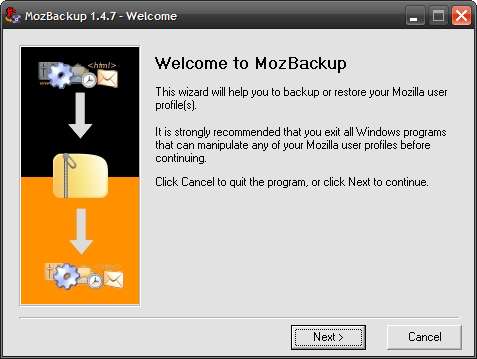
Kies vervolgens de optie Back-up maken van een profiel. U zult merken dat MozBackup al uw Mozilla-applicaties zal lokaliseren, inclusief Thunderbird. Markeer het applicatieprofiel waarvan u een back-up wilt maken en klik op Volgende.

Hier selecteren we het profiel in dit voorbeeld, er is er maar één die standaard is. Blader ook naar de locatie waar u het back-upbestand wilt opslaan. Ik heb mijn flashstation geselecteerd. Nadat alles is geconfigureerd, klikt u op Volgende.
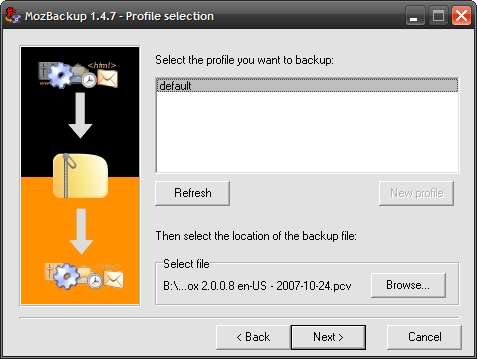
U wordt gevraagd of u het bestand met een wachtwoord wilt beveiligen. Ik kies ja omdat ik weet dat het op mijn flashdrive blijft staan ... mijn flashdrive is al gecodeerd, maar het kan nooit kwaad om die extra beschermingslaag te hebben.
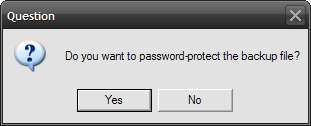
Typ uw wachtwoord twee keer in en klik op OK.
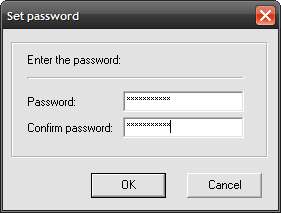
In het volgende dialoogvenster gaan we selecteren welke details in het Firefox-profiel moeten worden opgeslagen of niet. Houd er rekening mee dat als u ervoor kiest om de extensies op te slaan, er geen garantie is dat ze met succes worden hersteld, maar ik heb er nog geen probleem mee gehad. Als u klaar bent met het configureren van de details, klikt u op Volgende.
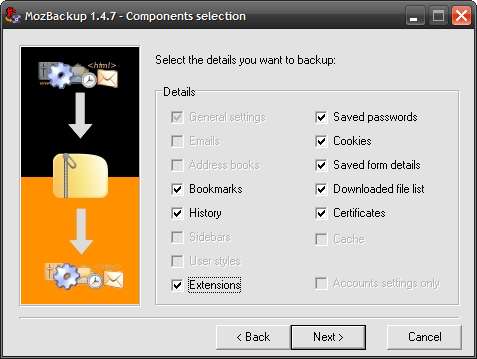
U krijgt dan een voortgangsscherm op basis van de profielopties die we hierboven hebben ingesteld.

Back-up succesvol! Klik op Voltooien en breng je back-upinstellingen naar de volgende pc. Of als u een nieuwe back-up van Mozilla-applicaties wilt maken, vink dan Nieuwe back-up of herstel aan en volg de bovenstaande stappen.
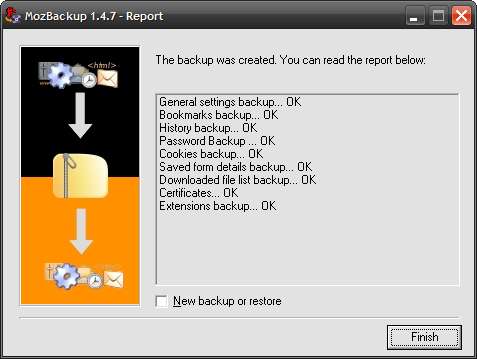
In mijn volgende bericht zal ik de hersteloptie laten zien.






